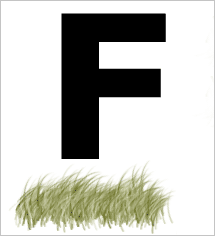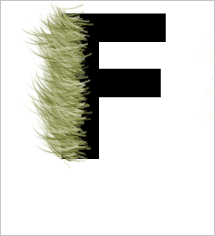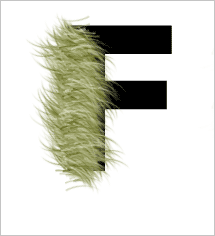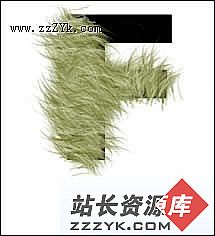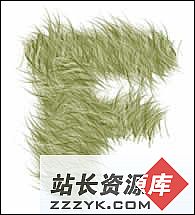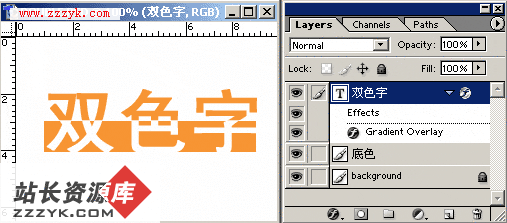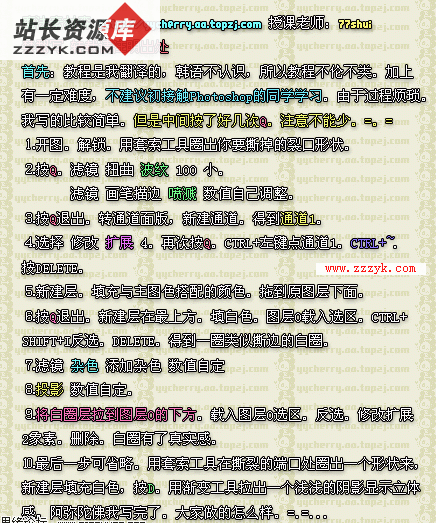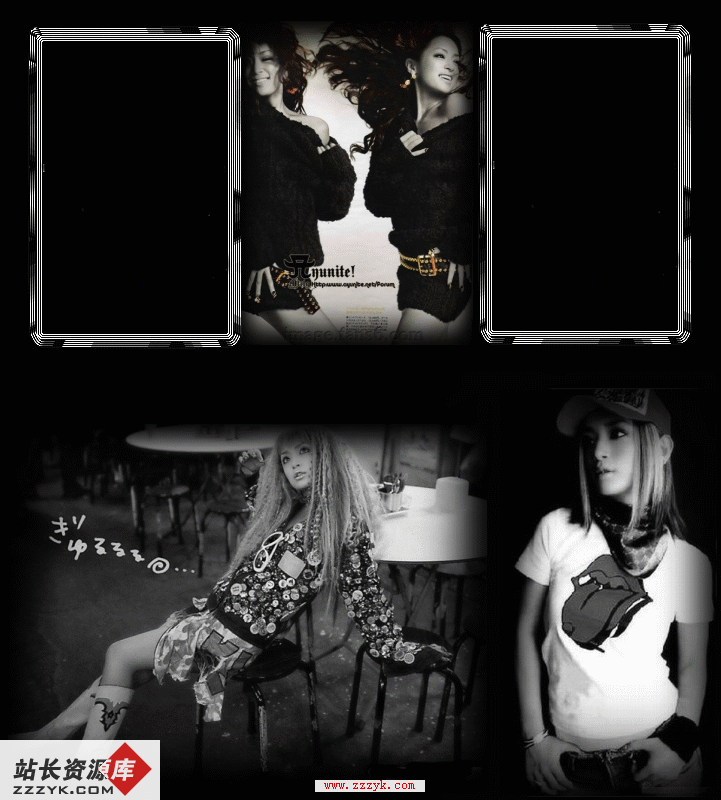Photoshop笔刷巧做青草字特效
天极设计在线:Photoshop的高版本提供了非常丰富的现成笔刷,今天我们用青草笔刷来绘制毛茸茸的青草字特效。在Photoshop中新建一个白色背景的文档,设置字体为Arial Black,字号36,输入字符“F”。
设置前景色为#4E5500,背景色为#E9EBCE。
新建立一个图层,选择青草笔刷。
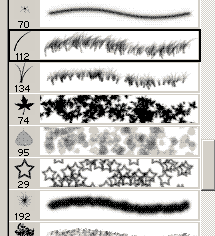
用青草画笔创建一些图形。
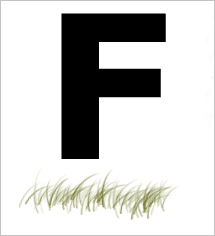
然后旋转90度调整到如下图所示位置:
复制上面的图层,接着调整如下图:
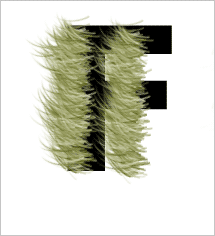
再次复制图层继续调整,水平翻转:

重复上面操作,方法很简单,在这里不详细说调整方法了,注意删除一些多余的:

最终效果: